bluetooth CITROEN C3 AIRCROSS 2021 InstruksjonsbØker (in Norwegian)
[x] Cancel search | Manufacturer: CITROEN, Model Year: 2021, Model line: C3 AIRCROSS, Model: CITROEN C3 AIRCROSS 2021Pages: 244, PDF Size: 6.28 MB
Page 170 of 244
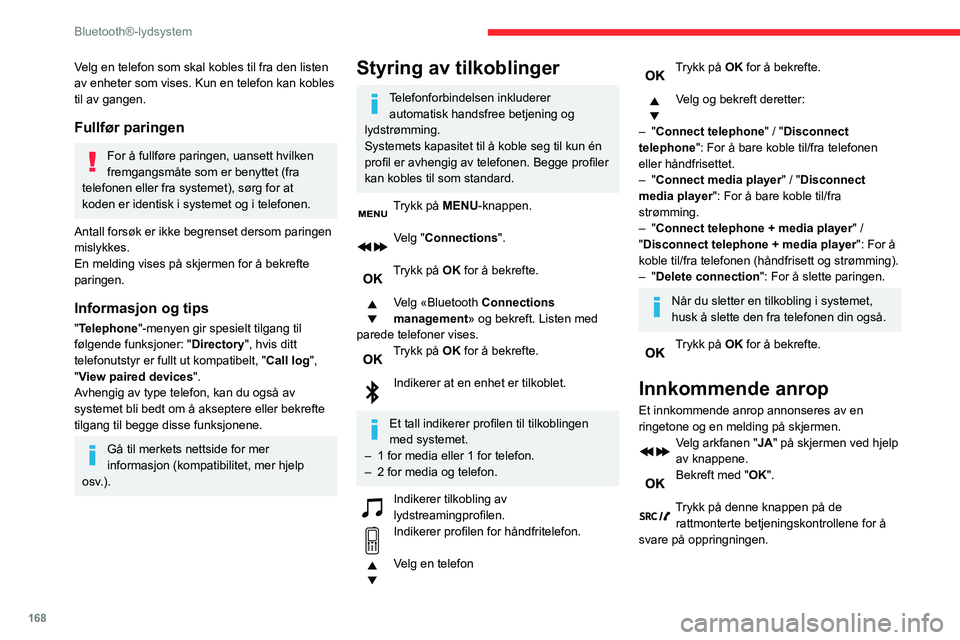
168
Bluetooth®-lydsystem
Ringe
I "Telephone" menyen.
Velg "Call".
Velg "Dial".
Eller
Velg "Directory".
Eller
Velg "Calls list".
Bekreft med "OK".
Trykk inn denne knappen i mer enn to sekunder for å få tilgang til kontaktlisten
din, og naviger ved hjelp av tommelhjulet.
Legge på
I "Telephone" menyen.
Velg "End call ".
Bekreft med OK for å legge på.
Trykk inn en av knappene i mer enn to sekunder i løpet av en samtale.
Systemet får tilgang til telefonens
kontaktliste, avhengig av kompatibilitet,
mens den er tilkoblet via Bluetooth.
Med visse telefoner tilkoblet av Bluetooth
kan du sende en kontakt til kontaktlisten i
audiosystemet.
Kontaktene som importeres på denne måten
er registrert i et permanent register som er
synlig for alle, uavhengig av hvilken telefon
som er tilkoblet.
Velg en telefon som skal kobles til fra den listen
av enheter som vises. Kun en telefon kan kobles
til av gangen.
Fullfør paringen
For å fullføre paringen, uansett hvilken
fremgangsmåte som er benyttet (fra
telefonen eller fra systemet), sørg for at
koden er identisk i systemet og i telefonen.
Antall forsøk er ikke begrenset dersom paringen
mislykkes.
En melding vises på skjermen for å bekrefte
paringen.
Informasjon og tips
"Telephone"-menyen gir spesielt tilgang til
følgende funksjoner: " Directory", hvis ditt
telefonutstyr er fullt ut kompatibelt, "Call log ",
"View paired devices".
Avhengig av type telefon, kan du også av
systemet bli bedt om å akseptere eller bekrefte
tilgang til begge disse funksjonene.
Gå til merkets nettside for mer
informasjon (kompatibilitet, mer hjelp
osv.).
Styring av tilkoblinger
Telefonforbindelsen inkluderer automatisk handsfree betjening og
lydstrømming.
Systemets kapasitet til å koble seg til kun én
profil er avhengig av telefonen. Begge profiler
kan kobles til som standard.
Trykk på MENU-knappen.
Velg "Connections".
Trykk på OK for å bekrefte.
Velg «Bluetooth Connections
management» og bekreft. Listen med
parede telefoner vises.
Trykk på OK for å bekrefte.
Indikerer at en enhet er tilkoblet.
Et tall indikerer profilen til tilkoblingen
med systemet.
– 1 for media eller 1 for telefon.– 2 for media og telefon.
Indikerer tilkobling av lydstreamingprofilen.Indikerer profilen for håndfritelefon.
Velg en telefon
Trykk på OK for å bekrefte.
Velg og bekreft deretter:
– "Connect telephone " / "Disconnect
telephone": For å bare koble til/fra telefonen
eller håndfrisettet.
– "Connect media player" / " Disconnect
media player": For å bare koble til/fra
strømming.
– "Connect telephone + media player " /
"Disconnect telephone + media player ": For å
koble til/fra telefonen (håndfrisett og strømming).
– "Delete connection": For å slette paringen.
Når du sletter en tilkobling i systemet,
husk å slette den fra telefonen din også.
Trykk på OK for å bekrefte.
Innkommende anrop
Et innkommende anrop annonseres av en
ringetone og en melding på skjermen.
Velg arkfanen " JA" på skjermen ved hjelp
av knappene.
Bekreft med "OK".
Trykk på denne knappen på de rattmonterte betjeningskontrollene for å
svare på oppringningen.
Page 171 of 244
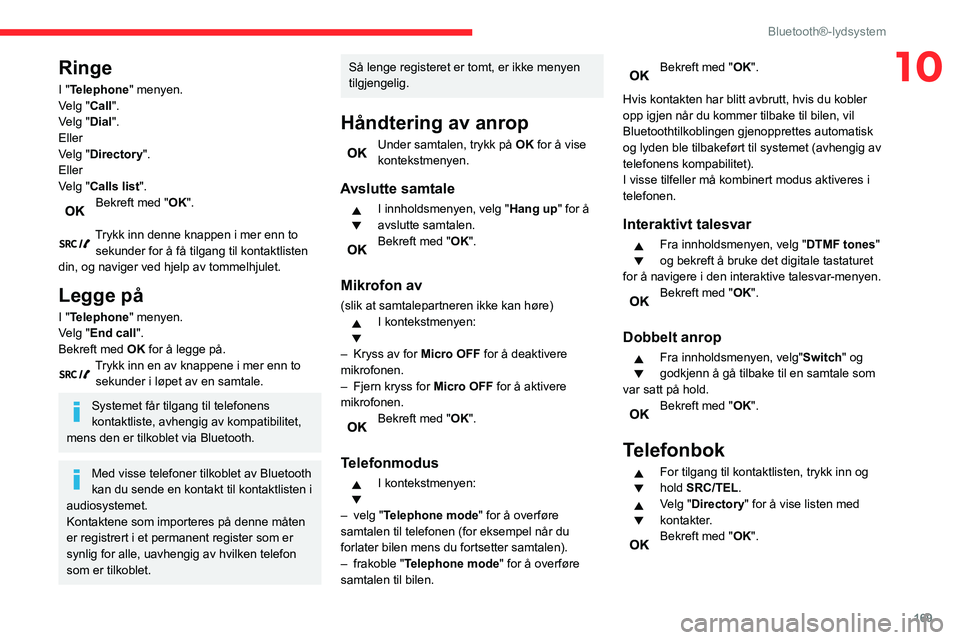
169
Bluetooth®-lydsystem
10Ringe
I "Telephone" menyen.
Velg "Call".
Velg "Dial".
Eller
Velg "Directory".
Eller
Velg "Calls list".
Bekreft med "OK".
Trykk inn denne knappen i mer enn to sekunder for å få tilgang til kontaktlisten
din, og naviger ved hjelp av tommelhjulet.
Legge på
I "Telephone" menyen.
Velg "End call ".
Bekreft med OK for å legge på.
Trykk inn en av knappene i mer enn to sekunder i løpet av en samtale.
Systemet får tilgang til telefonens
kontaktliste, avhengig av kompatibilitet,
mens den er tilkoblet via Bluetooth.
Med visse telefoner tilkoblet av Bluetooth
kan du sende en kontakt til kontaktlisten i
audiosystemet.
Kontaktene som importeres på denne måten
er registrert i et permanent register som er
synlig for alle, uavhengig av hvilken telefon
som er tilkoblet.
Så lenge registeret er tomt, er ikke menyen
tilgjengelig.
Håndtering av anrop
Under samtalen, trykk på OK for å vise
kontekstmenyen.
Avslutte samtale
I innholdsmenyen, velg " Hang up" for å
avslutte samtalen.
Bekreft med "OK".
Mikrofon av
(slik at samtalepartneren ikke kan høre)I kontekstmenyen:
– Kryss av for Micro OFF for å deaktivere
mikrofonen.
– Fjern kryss for Micro OFF for å aktivere
mikrofonen.
Bekreft med "OK".
Telefonmodus
I kontekstmenyen:
– velg "Telephone mode " for å overføre
samtalen til telefonen (for eksempel når du
forlater bilen mens du fortsetter samtalen).
– frakoble "Telephone mode " for å overføre
samtalen til bilen.
Bekreft med "OK".
Hvis kontakten har blitt avbrutt, hvis du kobler
opp igjen når du kommer tilbake til bilen, vil
Bluetoothtilkoblingen gjenopprettes automatisk
og lyden ble tilbakeført til systemet (avhengig av
telefonens kompabilitet).
I visse tilfeller må kombinert modus aktiveres i
telefonen.
Interaktivt talesvar
Fra innholdsmenyen, velg " DTMF tones"
og bekreft å bruke det digitale tastaturet
for å navigere i den interaktive talesvar-menyen.
Bekreft med "OK".
Dobbelt anrop
Fra innholdsmenyen, velg" Switch" og
godkjenn å gå tilbake til en samtale som
var satt på hold.
Bekreft med "OK".
Telefonbok
For tilgang til kontaktlisten, trykk inn og
hold SRC/TEL.
Velg "Directory " for å vise listen med
kontakter.
Bekreft med "OK".
Page 172 of 244

170
Bluetooth®-lydsystem
► Aktiver RDS-funksjonen for å la systemet søke etter en kraftigere sender i området.
Omgivelsene (bakker, bygninger, tunneler,
parkeringshus osv.) kan blokkere mottaket, også
i RDS-modus.
Dette er helt normalt, og indikerer ikke
funksjonssvikt i lydanlegget.
Antennen er borte eller er blitt skadet (for
eksempel i en vaskeautomat eller i et
parkeringshus).
► Få antennen kontrollert hos en merkeforhandler.
Lyden kuttes periodisk i 1 til 2 sekunder i
radiomodus.
Under dette korte avbruddet, søker RDS-
systemet etter en frekvens som gir en bedre
mottakerforhold av stasjonen.
► Slå av RDS-funksjonen hvis fenomenet oppstår ofte og alltid på samme rute.
Media
Bluetooth-tilkoblingen avbrytes.
Det kan være at batteriet i den eksterne enheten
ikke er tilstrekkelig ladet.
► Lad batteriet i den eksterne enheten.Meldingen "USB-enhetsfeil" vises på
skjermen.
USB-pinnen blir ikke gjenkjent, eller den er
ødelagt.
► Formater USB-minnepinnen på nytt.CD-platen støtes systematisk ut, eller kan
ikke leses av.
For å endre kontaktene som er lagret i systemet, trykk på MENY, velg så
"Telephone" og bekreft.
Velg "Directory management " og bekreft.
Du kan:
– "Consult an entry",– "Delete an entry",– "Delete all entries".Systemet går inn i telefonens kontaktliste, avhengig av dens kompatibilitet, og mens
den er tilkoblet via Bluetooth.
Med visse telefoner tilkoblet med Bluetooth kan du sende en kontakt til
kontaktlisten i audiosystemet.
Kontaktene som importeres på denne måten er
registrert i et permanent register som er synlig
for alle, uavhengig av hvilken telefon som er
tilkoblet.
Så lenge registeret er tomt, er ikke menyen
tilgjengelig.
Stemmegjenkjenning
Denne funksjonen lar deg bruke smarttelefonens
stemmegjenkjenning via systemet.
For å starte stemmegjenkjenning, avhengig av
type rattbetjente kontroller:
Trykk lenge på enden av lysbetjeningshendelen.
ELLER
Trykk på denne knappen.
Stemmegjenkjenning krever bruk av en
kompatibel smarttelefon som først er
tilkoblet bilen med Bluetooth.
Vanlige spørsmål
Oversiktene under samler svarene på de
spørsmålene som oftest blir stilt når det gjelder
din bilradio.
Når motoren er stanset, slår bilradioen seg av
etter noen minutters bruk.
Når motoren er slått av, avhenger radioens
funksjonstid av batteriets ladetilstand.
Det er normalt at radioen slår seg av: Radioen
skifter til økonomimodus for å spare batteriet.
► Slå på bilens tenning for å øke batteriets ladenivå.
Melding om at lydsystemet er overopphetet
vises i displayet.
For å beskytte systemet hvis
omgivelsestemperaturen er for høy,
skifter lydsystemet automatisk til en
varmebeskyttelsesmodus. Dette medfører at
lydstyrken reduseres eller at CD-avspillingen
stopper.
► Slå av bilradioen i noen minutter slik at systemet kjøler seg ned.
Radio
Lydkvaliteten er ikke den samme for de
forskjellige lydkildene (radio, CD osv.). For optimal lyttekvalitet kan lydinnstillingene
(Volume, Bass, diskant, Ambience og Loudness)
justeres til forskjellige lydkilder, slik at man får
hørbare forskjeller ved bytte mellom kilder (radio,
CD, osv.).
► Kontroller at lydinnstillingene (V
olume, Bass, diskant, Ambience og Loudness)
passer for kildene det lyttes til. Vi anbefaler å
stille lydfunksjonene (Bass, diskant, balanse
foran-bak, balanse venstre-høyre) i midtre
posisjon, velge "Ingen" for forhåndsdefinerte
musikkinnstillinger, stille lydkorrigering på "Aktiv"
i CD-modus og "Inaktiv" i radiomodus.
De lagrede stasjonene virker ikke (ingen lyd,
87,5 MHz vises i displayet...).
Feil bølgebånd er valgt.
► Trykk på BÅND-knappen for å gå tilbake til bølgebånd (FM, FM2, DAB, AM) hvor stasjonene
er forhåndsinnstilt.
TA (Traffic Annonuncement) vises, men jeg
får ingen trafikkinformasjon.
Radiostasjonen er ikke tilkoblet det regionale
nettet for trafikkinformasjon.
► Skift til en radiostasjon som sender ut trafikkinformasjon.
Kvaliteten på radiomottaket for stasjonen
jeg lytter til, blir gradvis dårligere eller jeg
får ikke inn de lagrede stasjonene (ingen lyd,
87,5 MHz vises i displayet osv.).
Bilen befinner seg for langt unna senderen for
stasjonen du har valgt, eller det finnes ingen
sender for denne stasjonen i det geografiske
området du kjører gjennom.
Page 173 of 244
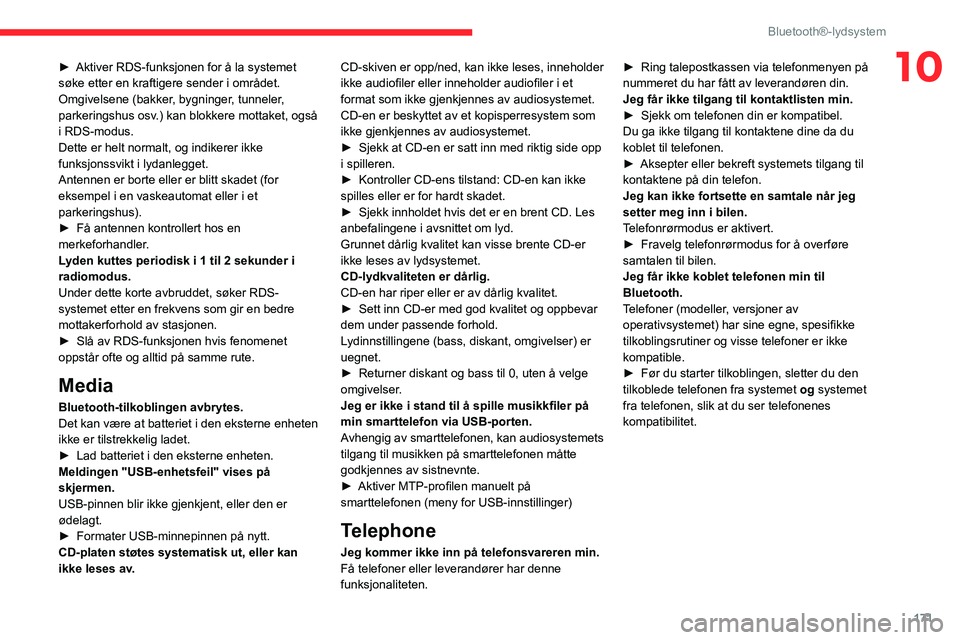
171
Bluetooth®-lydsystem
10► Aktiver RDS-funksjonen for å la systemet søke etter en kraftigere sender i området.
Omgivelsene (bakker, bygninger, tunneler,
parkeringshus osv.) kan blokkere mottaket, også
i RDS-modus.
Dette er helt normalt, og indikerer ikke
funksjonssvikt i lydanlegget.
Antennen er borte eller er blitt skadet (for
eksempel i en vaskeautomat eller i et
parkeringshus).
► Få antennen kontrollert hos en merkeforhandler.
Lyden kuttes periodisk i 1 til 2 sekunder i
radiomodus.
Under dette korte avbruddet, søker RDS-
systemet etter en frekvens som gir en bedre
mottakerforhold av stasjonen.
► Slå av RDS-funksjonen hvis fenomenet oppstår ofte og alltid på samme rute.
Media
Bluetooth-tilkoblingen avbrytes.
Det kan være at batteriet i den eksterne enheten
ikke er tilstrekkelig ladet.
► Lad batteriet i den eksterne enheten.Meldingen "USB-enhetsfeil" vises på
skjermen.
USB-pinnen blir ikke gjenkjent, eller den er
ødelagt.
► Formater USB-minnepinnen på nytt.CD-platen støtes systematisk ut, eller kan
ikke leses av.CD-skiven er opp/ned, kan ikke leses, inneholder
ikke audiofiler eller inneholder audiofiler i et
format som ikke gjenkjennes av audiosystemet.
CD-en er beskyttet av et kopisperresystem som
ikke gjenkjennes av audiosystemet.
► Sjekk at CD-en er satt inn med riktig side opp i spilleren.► Kontroller CD-ens tilstand: CD-en kan ikke spilles eller er for hardt skadet.► Sjekk innholdet hvis det er en brent CD. Les anbefalingene i avsnittet om lyd.
Grunnet dårlig kvalitet kan visse brente CD-er
ikke leses av lydsystemet.
CD-lydkvaliteten er dårlig.
CD-en har riper eller er av dårlig kvalitet.
► Sett inn CD-er med god kvalitet og oppbevar dem under passende forhold.
Lydinnstillingene (bass, diskant, omgivelser) er
uegnet.
► Returner diskant og bass til 0, uten å velge omgivelser.
Jeg er ikke i stand til å spille musikkfiler på
min smarttelefon via USB-porten.
Avhengig av smarttelefonen, kan audiosystemets
tilgang til musikken på smarttelefonen måtte
godkjennes av sistnevnte.
► Aktiver MTP-profilen manuelt på smarttelefonen (meny for USB-innstillinger)
Telephone
Jeg kommer ikke inn på telefonsvareren min.
Få telefoner eller leverandører har denne
funksjonaliteten.
► Ring talepostkassen via telefonmenyen på nummeret du har fått av leverandøren din.
Jeg får ikke tilgang til kontaktlisten min.
► Sjekk om telefonen din er kompatibel.Du ga ikke tilgang til kontaktene dine da du
koblet til telefonen.
► Aksepter eller bekreft systemets tilgang til kontaktene på din telefon.
Jeg kan ikke fortsette en samtale når jeg
setter meg inn i bilen.
Telefonrørmodus er aktivert.
► Fravelg telefonrørmodus for å overføre samtalen til bilen.
Jeg får ikke koblet telefonen min til
Bluetooth.
Telefoner (modeller, versjoner av
operativsystemet) har sine egne, spesifikke
tilkoblingsrutiner og visse telefoner er ikke
kompatible.
► Før du starter tilkoblingen, sletter du den tilkoblede telefonen fra systemet
og systemet
fra telefonen, slik at du ser telefonenes
kompatibilitet.
Page 174 of 244
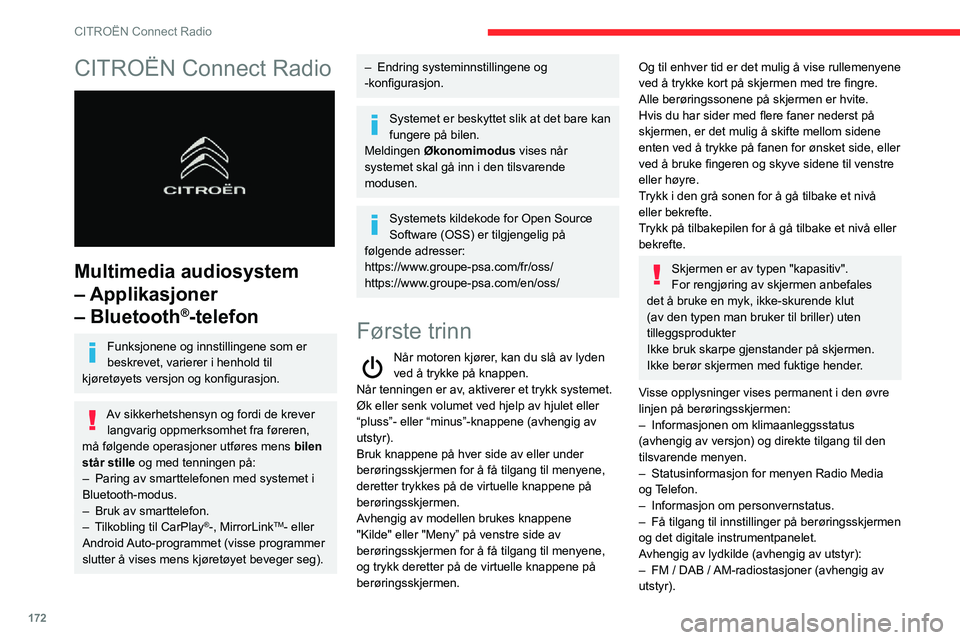
172
CITROËN Connect Radio
CITROËN Connect Radio
Multimedia audiosystem
– Applikasjoner
– Bluetooth
®-telefon
Funksjonene og innstillingene som er
beskrevet, varierer i henhold til
kjøretøyets versjon og konfigurasjon.
Av sikkerhetshensyn og fordi de krever langvarig oppmerksomhet fra føreren,
må følgende operasjoner utføres mens bilen
står stille og med tenningen på:
– Paring av smarttelefonen med systemet i Bluetooth-modus.– Bruk av smarttelefon.– Tilkobling til CarPlay®-, MirrorLinkTM- eller
Android Auto-programmet (visse programmer
slutter å vises mens kjøretøyet beveger seg).
– Endring systeminnstillingene og -konfigurasjon.
Systemet er beskyttet slik at det bare kan
fungere på bilen.
Meldingen Økonomimodus vises når
systemet skal gå inn i den tilsvarende
modusen.
Systemets kildekode for Open Source
Software (OSS) er tilgjengelig på
følgende adresser:
https://www.groupe-psa.com/fr/oss/
https://www.groupe-psa.com/en/oss/
Første trinn
Når motoren kjører, kan du slå av lyden ved å trykke på knappen.
Når tenningen er av, aktiverer et trykk systemet.
Øk eller senk volumet ved hjelp av hjulet eller
“pluss”- eller “minus”-knappene (avhengig av
utstyr).
Bruk knappene på hver side av eller under
berøringsskjermen for å få tilgang til menyene,
deretter trykkes på de virtuelle knappene på
berøringsskjermen.
Avhengig av modellen brukes knappene
"Kilde" eller "Meny” på venstre side av
berøringsskjermen for å få tilgang til menyene,
og trykk deretter på de virtuelle knappene på
berøringsskjermen.
Og til enhver tid er det mulig å vise rullemenyene
ved å trykke kort på skjermen med tre fingre.
Alle berøringssonene på skjermen er hvite.
Hvis du har sider med flere faner nederst på
skjermen, er det mulig å skifte mellom sidene
enten ved å trykke på fanen for ønsket side, eller
ved å bruke fingeren og skyve sidene til venstre
eller høyre.
Trykk i den grå sonen for å gå tilbake et nivå
eller bekrefte.
Trykk på tilbakepilen for å gå tilbake et nivå eller
bekrefte.
Skjermen er av typen "kapasitiv".
For rengjøring av skjermen anbefales
det å bruke en myk, ikke-skurende klut
(av den typen man bruker til briller) uten
tilleggsprodukter
Ikke bruk skarpe gjenstander på skjermen.
Ikke berør skjermen med fuktige hender.
Visse opplysninger vises permanent i den øvre
linjen på berøringsskjermen:
– Informasjonen om klimaanleggsstatus
(avhengig av versjon) og direkte tilgang til den
tilsvarende menyen.
– Statusinformasjon for menyen Radio Media og Telefon.– Informasjon om personvernstatus.– Få tilgang til innstillinger på berøringsskjermen og det digitale instrumentpanelet.
Avhengig av lydkilde (avhengig av utstyr):
– FM / DAB / AM-radiostasjoner (avhengig av utstyr).
Page 175 of 244
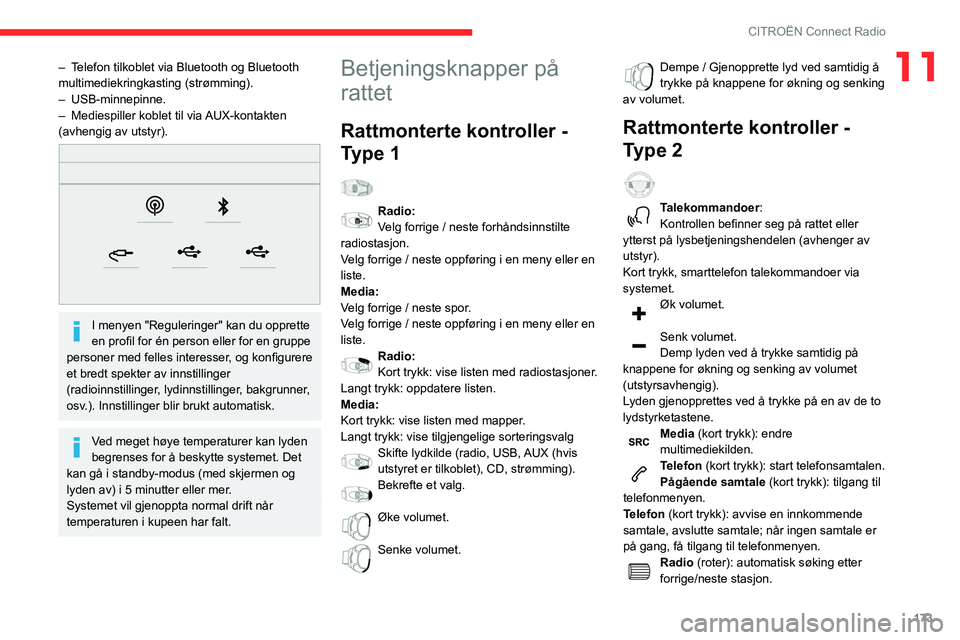
173
CITROËN Connect Radio
11– Telefon tilkoblet via Bluetooth og Bluetooth multimediekringkasting (strømming).– USB-minnepinne.– Mediespiller koblet til via AUX-kontakten (avhengig av utstyr).
I menyen "Reguleringer" kan du opprette
en profil for én person eller for en gruppe
personer med felles interesser, og konfigurere
et bredt spekter av innstillinger
(radioinnstillinger, lydinnstillinger, bakgrunner,
osv.). Innstillinger blir brukt automatisk.
Ved meget høye temperaturer kan lyden
begrenses for å beskytte systemet. Det
kan gå i standby-modus (med skjermen og
lyden av) i 5 minutter eller mer.
Systemet vil gjenoppta normal drift når
temperaturen i kupeen har falt.
Betjeningsknapper på
rattet
Rattmonterte kontroller -
Type 1
Radio:Velg forrige / neste forhåndsinnstilte
radiostasjon.
Velg forrige / neste oppføring i en meny eller en
liste.
Media:
Velg forrige / neste spor.
Velg forrige / neste oppføring i en meny eller en
liste.
Radio:Kort trykk: vise listen med radiostasjoner.
Langt trykk: oppdatere listen.
Media:
Kort trykk: vise listen med mapper.
Langt trykk: vise tilgjengelige sorteringsvalg
Skifte lydkilde (radio, USB, AUX (hvis utstyret er tilkoblet), CD, strømming).Bekrefte et valg.
Øke volumet.
Senke volumet.
Dempe / Gjenopprette lyd ved samtidig å trykke på knappene for økning og senking
av volumet.
Rattmonterte kontroller -
Type 2
Talekommandoer:
Kontrollen befinner seg på rattet eller
ytterst på lysbetjeningshendelen (avhenger av
utstyr).
Kort trykk, smarttelefon talekommandoer via
systemet.
Øk volumet.
Senk volumet.
Demp lyden ved å trykke samtidig på
knappene for økning og senking av volumet
(utstyrsavhengig).
Lyden gjenopprettes ved å trykke på en av de to
lydstyrketastene.
Media (kort trykk): endre
multimediekilden.
Telefon (kort trykk): start telefonsamtalen.
Pågående samtale (kort trykk): tilgang til
telefonmenyen.
Telefon (kort trykk): avvise en innkommende
samtale, avslutte samtale; når ingen samtale er
på gang, få tilgang til telefonmenyen.
Radio (roter): automatisk søking etter
forrige/neste stasjon.
Page 176 of 244
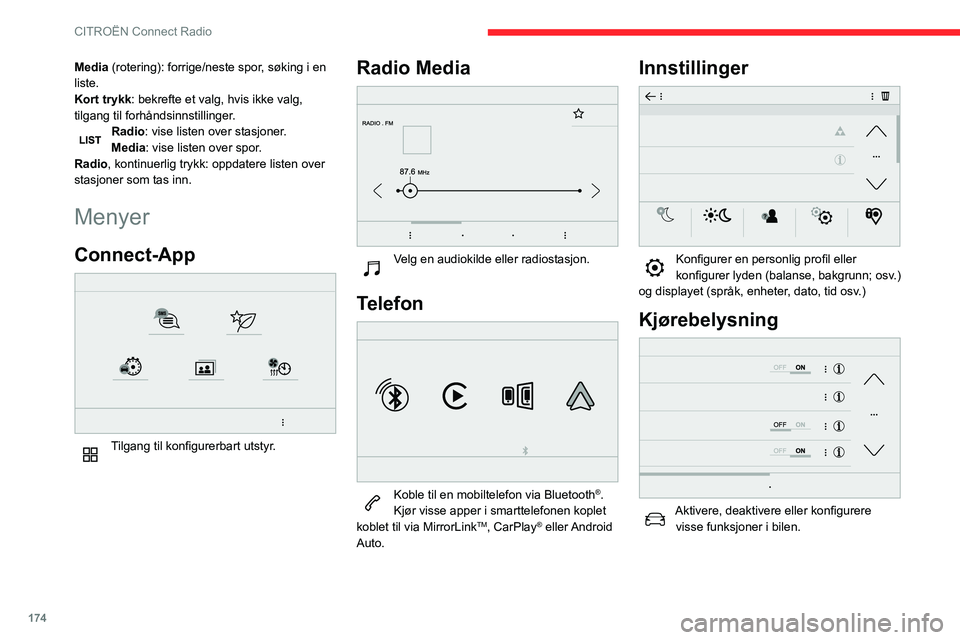
174
CITROËN Connect Radio
Media (rotering): forrige/neste spor, søking i en
liste.
Kort trykk: bekrefte et valg, hvis ikke valg,
tilgang til forhåndsinnstillinger.
Radio: vise listen over stasjoner.
Media: vise listen over spor.
Radio, kontinuerlig trykk: oppdatere listen over
stasjoner som tas inn.
Menyer
Connect-App
Tilgang til konfigurerbart utstyr.
Radio Media
Velg en audiokilde eller radiostasjon.
Telefon
Koble til en mobiltelefon via Bluetooth®.
Kjør visse apper i smarttelefonen koplet
koblet til via MirrorLink
TM, CarPlay® eller Android
Auto.
Innstillinger
Konfigurer en personlig profil eller konfigurer lyden (balanse, bakgrunn; osv.)
og displayet (språk, enheter, dato, tid osv.)
Kjørebelysning
Aktivere, deaktivere eller konfigurere visse funksjoner i bilen.
Navigasjon
Konfigurere navigasjon og velge bestemmelsessted via MirrorLinkTM,
CarPlay® eller Android Auto.
Klimaanlegg
21,518,5
Administrere innstillinger for temperatur og luftstrøm.
Page 180 of 244
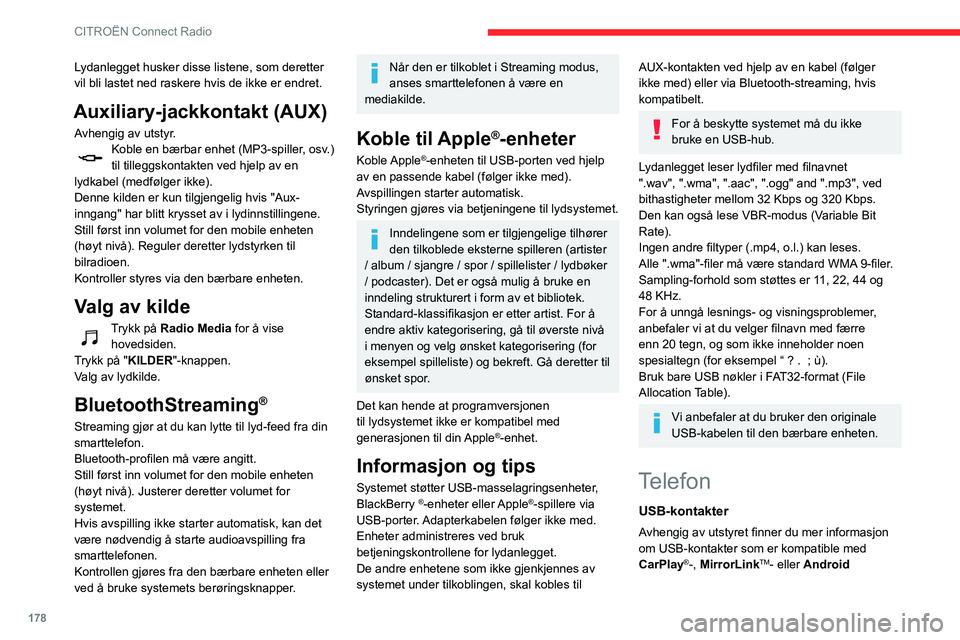
178
CITROËN Connect Radio
Lydanlegget husker disse listene, som deretter
vil bli lastet ned raskere hvis de ikke er endret.
Auxiliary-jackkontakt (AUX)
Avhengig av utstyr.Koble en bærbar enhet (MP3-spiller, osv.) til tilleggskontakten ved hjelp av en
lydkabel (medfølger ikke).
Denne kilden er kun tilgjengelig hvis "Aux-
inngang" har blitt krysset av i lydinnstillingene.
Still først inn volumet for den mobile enheten
(høyt nivå). Reguler deretter lydstyrken til
bilradioen.
Kontroller styres via den bærbare enheten.
Valg av kilde
Trykk på Radio Media for å vise
hovedsiden.
Trykk på "KILDER"-knappen.
Valg av lydkilde.
BluetoothStreaming®
Streaming gjør at du kan lytte til lyd-feed fra din
smarttelefon.
Bluetooth-profilen må være angitt.
Still først inn volumet for den mobile enheten
(høyt nivå). Justerer deretter volumet for
systemet.
Hvis avspilling ikke starter automatisk, kan det
være nødvendig å starte audioavspilling fra
smarttelefonen.
Kontrollen gjøres fra den bærbare enheten eller
ved å bruke systemets berøringsknapper.
Når den er tilkoblet i Streaming modus,
anses smarttelefonen å være en
mediakilde.
Koble til Apple®-enheter
Koble Apple®-enheten til USB-porten ved hjelp
av en passende kabel (følger ikke med).
Avspillingen starter automatisk.
Styringen gjøres via betjeningene til lydsystemet.
Inndelingene som er tilgjengelige tilhører
den tilkoblede eksterne spilleren (artister
/ album / sjangre / spor / spillelister / lydbøker
/ podcaster). Det er også mulig å bruke en
inndeling strukturert i form av et bibliotek.
Standard-klassifikasjon er etter artist. For å
endre aktiv kategorisering, gå til øverste nivå
i menyen og velg ønsket kategorisering (for
eksempel spilleliste) og bekreft. Gå deretter til
ønsket spor.
Det kan hende at programversjonen
til lydsystemet ikke er kompatibel med
generasjonen til din Apple
®-enhet.
Informasjon og tips
Systemet støtter USB-masselagringsenheter,
BlackBerry ®-enheter eller Apple®-spillere via
USB-porter. Adapterkabelen følger ikke med.
Enheter administreres ved bruk
betjeningskontrollene for lydanlegget.
De andre enhetene som ikke gjenkjennes av
systemet under tilkoblingen, skal kobles til
AUX-kontakten ved hjelp av en kabel (følger
ikke med) eller via Bluetooth-streaming, hvis
kompatibelt.
For å beskytte systemet må du ikke
bruke en USB-hub.
Lydanlegget leser lydfiler med filnavnet
".wav", ".wma", ".aac", ".ogg" and ".mp3", ved
bithastigheter mellom 32 Kbps og 320 Kbps.
Den kan også lese VBR-modus (Variable Bit
Rate).
Ingen andre filtyper (.mp4, o.l.) kan leses.
Alle ".wma"-filer må være standard WMA 9-filer.
Sampling-forhold som støttes er 11, 22, 44 og
48 KHz.
For å unngå lesnings- og visningsproblemer,
anbefaler vi at du velger filnavn med færre
enn 20 tegn, og som ikke inneholder noen
spesialtegn (for eksempel “ ? . ; ù).Bruk bare USB nøkler i FAT32-format (File
Allocation Table).
Vi anbefaler at du bruker den originale
USB-kabelen til den bærbare enheten.
Telefon
USB-kontakter
Avhengig av utstyret finner du mer informasjon
om USB-kontakter som er kompatible med
CarPlay
®-, MirrorLinkTM- eller Android
Auto-applikasjoner, i avsnittet “Brukervennlighet
og komfort”.
Synkronisering av en smarttelefon lar
brukere viser applikasjoner tilpasset for
CarPlay
®, MirrorLinkTM- eller Android
Auto-teknologien til smarttelefonen på bilens
skjerm. For CarPlay
®-teknologi må CarPlay®-
funksjonen være aktivert på smarttelefonen
på forhånd.
For at kommunikasjon mellom smarttelefonen
og systemet skal fungere er det alltid
avgjørende at smarttelefonen er låst opp.
Ettersom prinsipper og standarder er under
konstant endring, anbefales det at du
holder smarttelefonens operativsystem
oppdatert, i tillegg til smarttelefonens og
systemets dato og klokkeslett.
En liste over aktuelle smarttelefoner finnes på
produsentens nettsted for ditt land.
MirrorLinkTM-smarttelefon
tilkobling
«MirrorLink TM» funksjonen krever en
kompatibel smarttelefon og
applikasjoner.
Telefon ikke tilkoblet med Bluetooth®
Når du kobler en smarttelefon til systemet, anbefaler vi at du aktiverer
Bluetooth® på smarttelefonen.
Page 181 of 244
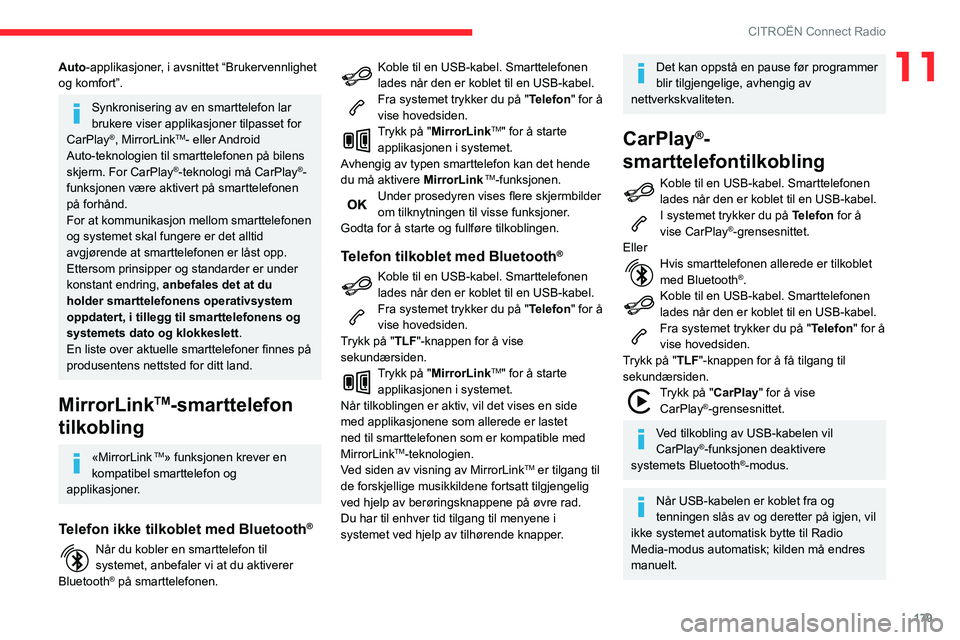
179
CITROËN Connect Radio
11Auto-applikasjoner, i avsnittet “Brukervennlighet
og komfort”.
Synkronisering av en smarttelefon lar
brukere viser applikasjoner tilpasset for
CarPlay
®, MirrorLinkTM- eller Android
Auto-teknologien til smarttelefonen på bilens
skjerm. For CarPlay
®-teknologi må CarPlay®-
funksjonen være aktivert på smarttelefonen
på forhånd.
For at kommunikasjon mellom smarttelefonen
og systemet skal fungere er det alltid
avgjørende at smarttelefonen er låst opp.
Ettersom prinsipper og standarder er under
konstant endring, anbefales det at du
holder smarttelefonens operativsystem
oppdatert, i tillegg til smarttelefonens og
systemets dato og klokkeslett.
En liste over aktuelle smarttelefoner finnes på
produsentens nettsted for ditt land.
MirrorLinkTM-smarttelefon
tilkobling
«MirrorLink TM» funksjonen krever en
kompatibel smarttelefon og
applikasjoner.
Telefon ikke tilkoblet med Bluetooth®
Når du kobler en smarttelefon til systemet, anbefaler vi at du aktiverer
Bluetooth® på smarttelefonen.
Koble til en USB-kabel. Smarttelefonen lades når den er koblet til en USB-kabel.Fra systemet trykker du på "Telefon" for å
vise hovedsiden.
Trykk på "MirrorLinkTM" for å starte
applikasjonen i systemet.
Avhengig av typen smarttelefon kan det hende
du må aktivere MirrorLink
TM-funksjonen.Under prosedyren vises flere skjermbilder om tilknytningen til visse funksjoner.
Godta for å starte og fullføre tilkoblingen.
Telefon tilkoblet med Bluetooth®
Koble til en USB-kabel. Smarttelefonen lades når den er koblet til en USB-kabel.Fra systemet trykker du på "Telefon" for å
vise hovedsiden.
Trykk på "TLF "-knappen for å vise
sekundærsiden.
Trykk på "MirrorLinkTM" for å starte
applikasjonen i systemet.
Når tilkoblingen er aktiv, vil det vises en side
med applikasjonene som allerede er lastet
ned til smarttelefonen som er kompatible med
MirrorLink
TM-teknologien.
Ved siden av visning av MirrorLinkTM er tilgang til
de forskjellige musikkildene fortsatt tilgjengelig
ved hjelp av berøringsknappene på øvre rad.
Du har til enhver tid tilgang til menyene i
systemet ved hjelp av tilhørende knapper.
Det kan oppstå en pause før programmer
blir tilgjengelige, avhengig av
nettverkskvaliteten.
CarPlay®-
smarttelefontilkobling
Koble til en USB-kabel. Smarttelefonen lades når den er koblet til en USB-kabel.I systemet trykker du på Telefon for å
vise CarPlay®-grensesnittet.
Eller
Hvis smarttelefonen allerede er tilkoblet med Bluetooth®.Koble til en USB-kabel. Smarttelefonen lades når den er koblet til en USB-kabel.Fra systemet trykker du på "Telefon" for å
vise hovedsiden.
Trykk på "TLF "-knappen for å få tilgang til
sekundærsiden.
Trykk på "CarPlay " for å vise
CarPlay®-grensesnittet.
Ved tilkobling av USB-kabelen vil
CarPlay®-funksjonen deaktivere
systemets Bluetooth®-modus.
Når USB-kabelen er koblet fra og
tenningen slås av og deretter på igjen, vil
ikke systemet automatisk bytte til Radio
Media-modus automatisk; kilden må endres
manuelt.
Page 182 of 244
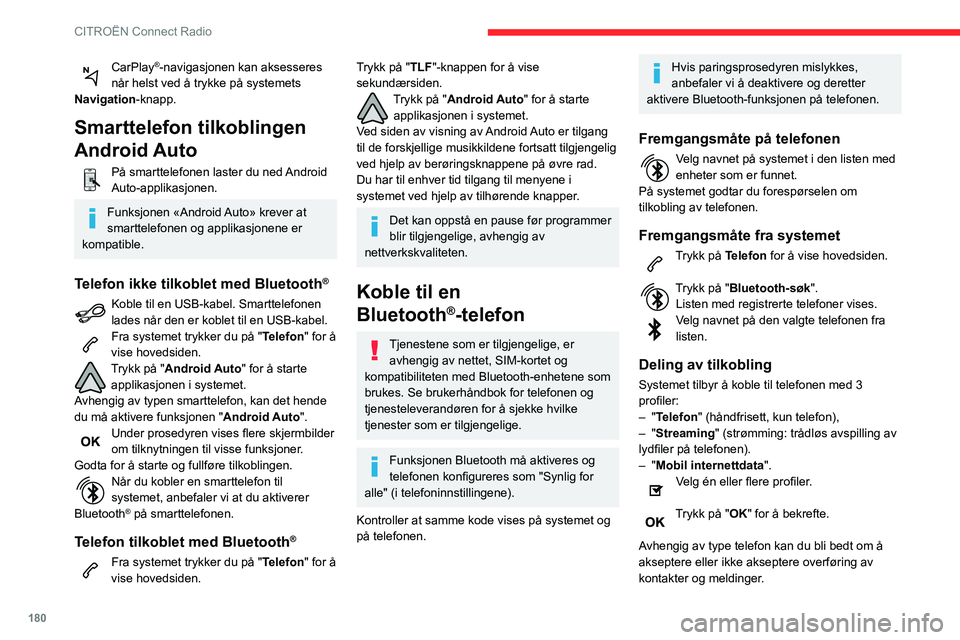
180
CITROËN Connect Radio
CarPlay®-navigasjonen kan aksesseres
når helst ved å trykke på systemets
Navigation-knapp.
Smarttelefon tilkoblingen
Android Auto
På smarttelefonen laster du ned Android Auto-applikasjonen.
Funksjonen «Android Auto» krever at
smarttelefonen og applikasjonene er
kompatible.
Telefon ikke tilkoblet med Bluetooth®
Koble til en USB-kabel. Smarttelefonen lades når den er koblet til en USB-kabel.Fra systemet trykker du på "Telefon" for å
vise hovedsiden.
Trykk på "Android Auto" for å starte
applikasjonen i systemet.
Avhengig av typen smarttelefon, kan det hende
du må aktivere funksjonen " Android Auto".
Under prosedyren vises flere skjermbilder om tilknytningen til visse funksjoner.
Godta for å starte og fullføre tilkoblingen.
Når du kobler en smarttelefon til systemet, anbefaler vi at du aktiverer
Bluetooth® på smarttelefonen.
Telefon tilkoblet med Bluetooth®
Fra systemet trykker du på "Telefon" for å
vise hovedsiden.
Trykk på "TLF "-knappen for å vise
sekundærsiden.
Trykk på "Android Auto" for å starte
applikasjonen i systemet.
Ved siden av visning av Android Auto er tilgang
til de forskjellige musikkildene fortsatt tilgjengelig
ved hjelp av berøringsknappene på øvre rad.
Du har til enhver tid tilgang til menyene i
systemet ved hjelp av tilhørende knapper.
Det kan oppstå en pause før programmer
blir tilgjengelige, avhengig av
nettverkskvaliteten.
Koble til en
Bluetooth
®-telefon
Tjenestene som er tilgjengelige, er avhengig av nettet, SIM-kortet og
kompatibiliteten med Bluetooth-enhetene som
brukes. Se brukerhåndbok for telefonen og
tjenesteleverandøren for å sjekke hvilke
tjenester som er tilgjengelige.
Funksjonen Bluetooth må aktiveres og
telefonen konfigureres som "Synlig for
alle" (i telefoninnstillingene).
Kontroller at samme kode vises på systemet og
på telefonen.
Hvis paringsprosedyren mislykkes,
anbefaler vi å deaktivere og deretter
aktivere Bluetooth-funksjonen på telefonen.
Fremgangsmåte på telefonen
Velg navnet på systemet i den listen med enheter som er funnet.
På systemet godtar du forespørselen om
tilkobling av telefonen.
Fremgangsmåte fra systemet
Trykk på Telefon for å vise hovedsiden.
Trykk på "Bluetooth-søk".
Listen med registrerte telefoner vises.
Velg navnet på den valgte telefonen fra listen.
Deling av tilkobling
Systemet tilbyr å koble til telefonen med 3
profiler:
– "Telefon" (håndfrisett, kun telefon),
– "Streaming" (strømming: trådløs avspilling av
lydfiler på telefonen).
– "Mobil internettdata ".Velg én eller flere profiler.
Trykk på "OK" for å bekrefte.
Avhengig av type telefon kan du bli bedt om å
akseptere eller ikke akseptere overføring av
kontakter og meldinger.
Systemets kapasitet til å koble seg til kun én profil er avhengig av telefonen.
Alle tre profiler kan tilkobles som standard.
Profiler kompatible med systemet er:
HFP, OPP, PBAP, A2DP, AVRCP, MAP
and PAN.
Gå til merkets nettside for mer informasjon
(kompatibilitet, mer hjelp osv.).
Automatisk ny tilkobling
Når du kommer tilbake i bilen og har med
deg telefonen som er tilkoblet, vil systemet
automatisk kjenne den igjen. Paringen skjer
da automatisk innen ca. 30 sekunder etter at
tenningen er slått på (Bluetooth aktivert).
For å endre tilkoblingsprofilen:
Trykk på Telefon for å vise hovedsiden.
Trykk på "TLF "-knappen for å få tilgang til
sekundærsiden.
Trykk på "Bluetooth-tilkobling" for å
vise listen med tilkoblede enheter.
Trykk på "Detaljer"-knappen til en tilkoblet enhet.Velg én eller flere profiler.
Trykk på "OK" for å bekrefte.